修改这个控件会自动更新这一页面
Motion 使用手册
- 欢迎使用
- 新功能
- 版权

在 Motion 中使用颜色窗口
您可以在 Motion 中使用 macOS“颜色”窗口来访问惯用的颜色挑选器,如色轮、滑块或铅笔。
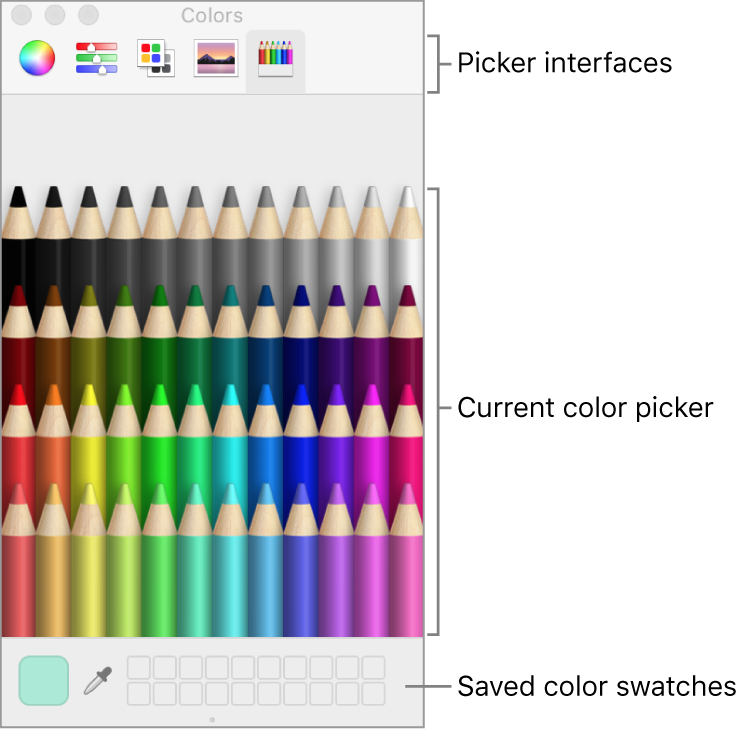
“颜色”窗口有四个部分:顶部的按钮用于选择挑选器界面;大色样区显示当前颜色;中间部分显示活跃的挑选器;一行方框可用于存储色样。
显示“颜色”窗口
在 Motion 中,请执行以下一项操作:
请点按颜色池。
选取“显示”>“显示颜色”。
按下 Shift-Command-C。
在“颜色”窗口中挑选颜色
在 Motion 中,请执行以下一项操作:
请点按颜色挑选器区域中的颜色。
点按放大镜,然后点按电脑屏幕上的任意位置,选取颜色。
【注】通过点按 Motion 颜色池来打开“颜色”窗口时,您在“颜色”窗口中点按的颜色将载入该池,画布中的所选对象也会随之更改颜色。但是,从“显示”菜单(或按 Shift-Command-C 组合键)打开“颜色”窗口时,在“颜色”窗口中点按颜色时不会将颜色载入该池,也不会更改所选对象。在这种情况下,请将色样从“颜色”窗口拖到颜色池。同样地,如果让“颜色”窗口保持打开状态,并且选择画布中的另一个对象,在“颜色”窗口中点按时也不会更改新选的对象。
将颜色存储到“颜色”窗口中的已存储色样区
在 Motion 的颜色窗口中,点按放大镜,然后在颜色挑选器中点按或点按电脑屏幕上的任意位置。
将所选颜色从大色样区拖到“颜色”窗口底部的白色正方形中。
存储在此区域的颜色在各个应用程序中均可使用,并且在重新启动后依然可用。
感谢您的反馈。